- 系统
- 教程
- 软件
- 安卓
时间:2019-08-20 来源:u小马 访问:次
怎么在win10 1903版本中使用自定义DNS设置?这里为大家分享下在win10 1903版本中使用自定义DNS设置教程,希望能帮到有需要的朋友。
DNS是什么?DNS介绍:
DNS是域名系统,这是允许您使用Web及其所有服务的服务的一部分。 DNS为计算机提供了一种将域从机器可读地址转换为计算机可以理解的IP地址的方法。您的DNS通常由您的ISP提供,有时,它不可靠。如果您设置了自定义DNS系统,或者您希望将DNS更改为更可靠的功能,例如Google的开放式DNS系统,则可以使用控制面板。
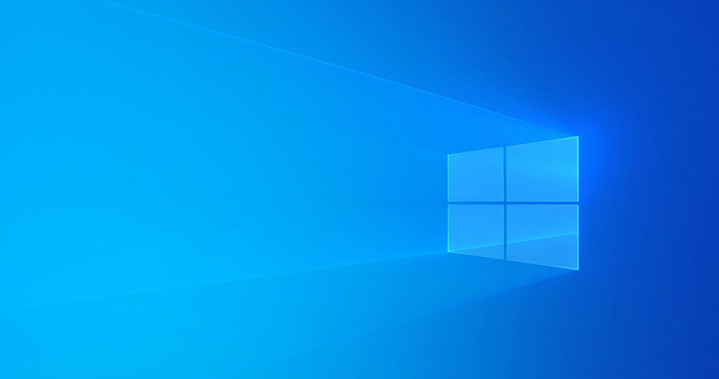
如何在win10 1903中使用控制面板使用自定义DNS设置
--右键单击开始按钮,然后单击网络连接
--向下滚动到网络和共享中心并打开该页面。
--在页面左侧查??找并打开更改适配器设置。
--右键单击网络连接 - WiFi或以太网 - 将PC链接到Internet并选择属性。
--在网络部分下,从列表中查找并选择Internet协议版本4(TCP / IPv4)。
--单击属性选项,然后选择使用以下IP地址
--在下一个屏幕上,键入并输入首选DNS服务器。 Google的公共DNS和开放DNS是经常推荐的选择。
--保存并重新启动计算机。
如何使用设置应用程序在windows中使用自定义DNS设置
--打开设置网络和Internet
--点击Wifi /以太网/拨号,无论您使用什么连接到互联网。
--单击网络上的名称。 向下滚动到IP设置。
--在IP分配旁边,单击编辑。
--出现弹出框时,选择手动。
--切换IpV4。
--出现提示时,使用Google,Open DNS或任何您想要的内容输入您的首选和备用DNS地址。
--保存并重新启动您的PC。





